Switching (L2) VLANS - Part 5 de 6 -
Configurando y probando Vlans
Hola amigos, en el post de hoy configuraremos Vlans y haremos unas pruebas para ver el comportamiento.
Lo primero es definir las vlans que vamos a utilizar para este ejemplo:
Vlan 10 (sistemas): 10.0.2.0/24
Vlan 20 (ventas) : 172.16.1.0/24
Topologia:
Primero vamos a crear las vlans:
#vlan #
lo siguientes es ponerle un nombre o identificador a la vlan
(config-vlan)#name "nombre"
usando el comando show vlan podemos ver las vlans que existen en el switch
show vlan
Como podemos observar, ya se encuentra la vlan 10 creada.
Hacemos el mismo procedimiento para la otra vlan
#vlan #
(config-vlan)#name "nombre"
Aquí ya se encuentran las dos vlan configuradas.
Lo siguiente que tenemos que hacer es asignarle a los puertos una vlan en especifico, en este caso tomaremos los puertos del 1 al 5 para la vlan 10 y los puertos 10 al 20 para la vlan 20, esto lo hacemos de la siguiente manera:
(config)#interface range "inicio de interfaz-fin de interfaz"
En este caso tomamos los puertos del 1 al 5; Ahora ponemos el siguiente comando para que nuestros puertos estén en modo acceso ya que tendrán una Vlan asignada:
(config-if-range)#switchport mode access
ahora le asignamos la vlan correspondiente, en este caso la vlan 10
(config-if-range)#switchport access vlan "#"
Si usamos el comando show vlan podemos ver las vlans creadas y los puertos que están configurados con esa vlan:
#show vlan
Como podemos observar la vlan 10 que es de sistemas se encuentra activa en los puertos Fa0/1 al Fa0/5.
Hacemos el mismo procedimiento para la otra Vlan
(config)#interface range "inicio de interfaz-fin de interfaz"
(config-if-range)#switchport mode access
(config-if-range)#switchport access vlan "#"
show vlan
Como vemos ahora ya nos despliega que puertos están configurados con la vlan 20.
Algunas pruebas que podemos hacer son las siguientes:
1.- Ping entre equipos en la misma vlan.
3.- Conectar un equipo de la vlan 10 en la vlan 20 y hacer un ping a la vlan 10.
PC0 a PC1 ( Puerto de PC0 cambia al puerto 11 que esta asignado a la Vlan 20)
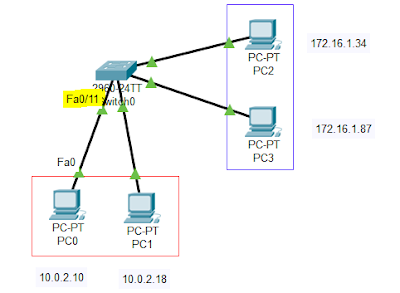

Como vemos tampoco responde, esto es debido a que se encuentra en otra vlan, pueden tener ambos equipos una IP del mismo segmento, pero al pertenecer a otro dominio de broadcast las PC's no se encuentran, esto debido a que la Vlan funciona como un método de contención de broadcast.
4.- Con ese mismo equipo ahora hacer un ping a la vlan 20.
Tampoco responde debido a que se pueden encontrar en el mismo dominio de broadcast, no se encuentran en el mismo segmento de red, la PC0 al tirar ping a la PC2 no la encuentra en su segmento de red y como no tiene un default gateway para alcanzar esa otra red da como un timeout el segmento donde se encuentra la PC2.
5.- Regresar la máquina a su puerto de origen y hacer ping nuevamente a vlan 10.
PC0 a PC1
PC0 a PC1
Espero que este post les haya sido de utilidad y aprendizaje, recuerden dejar sus comentarios.












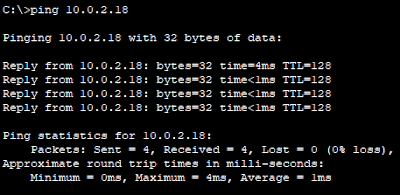





No hay comentarios.:
Publicar un comentario